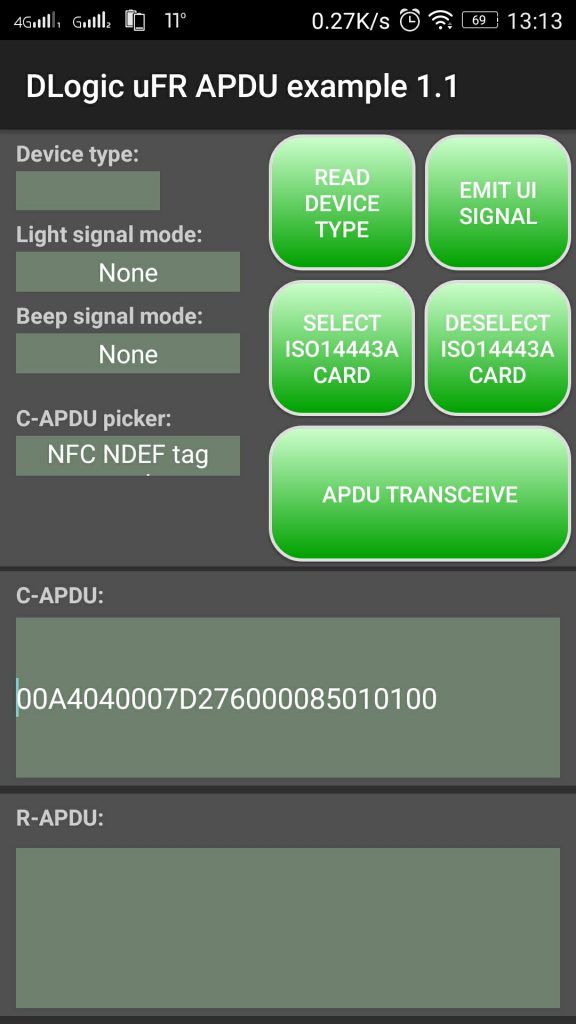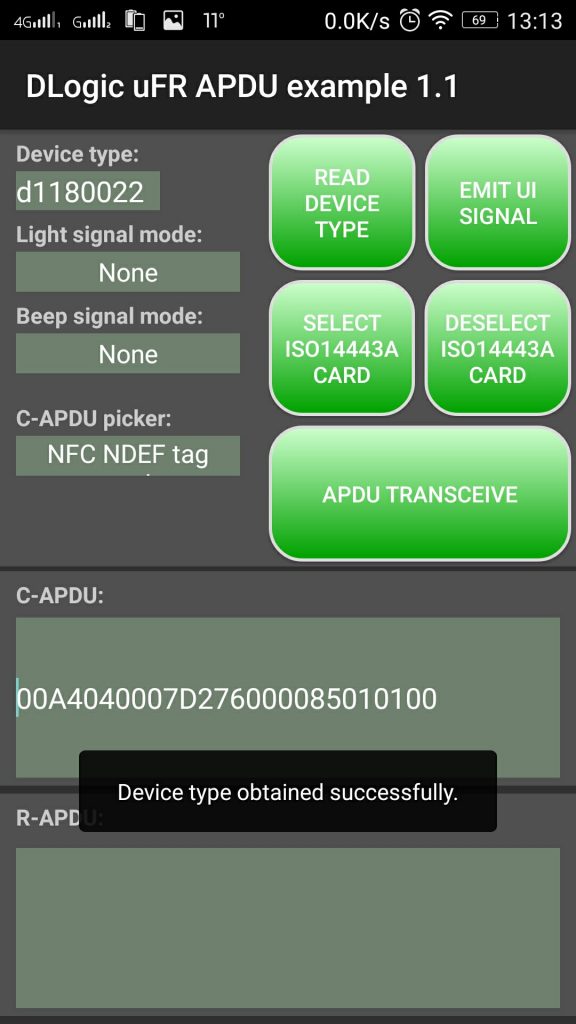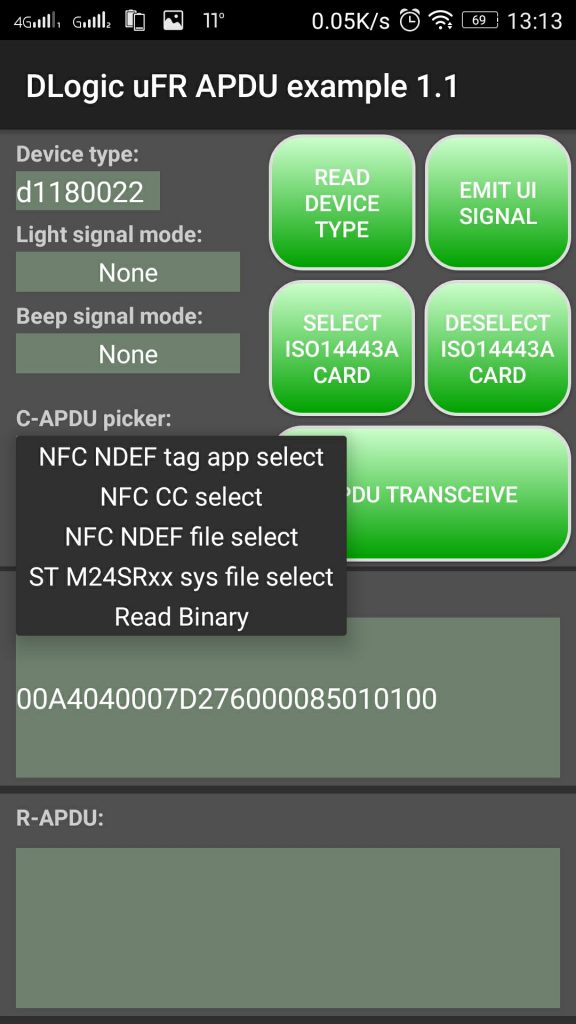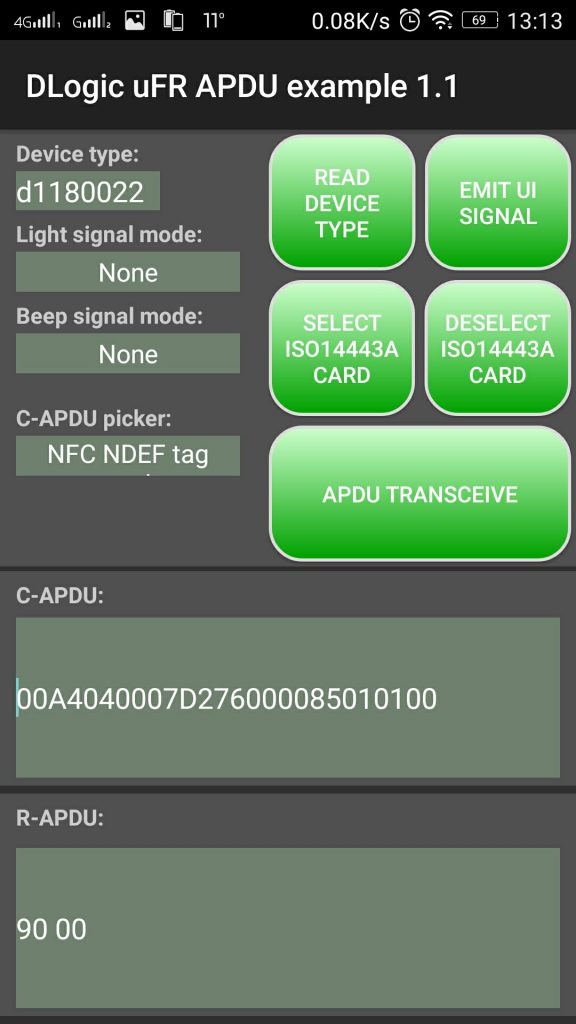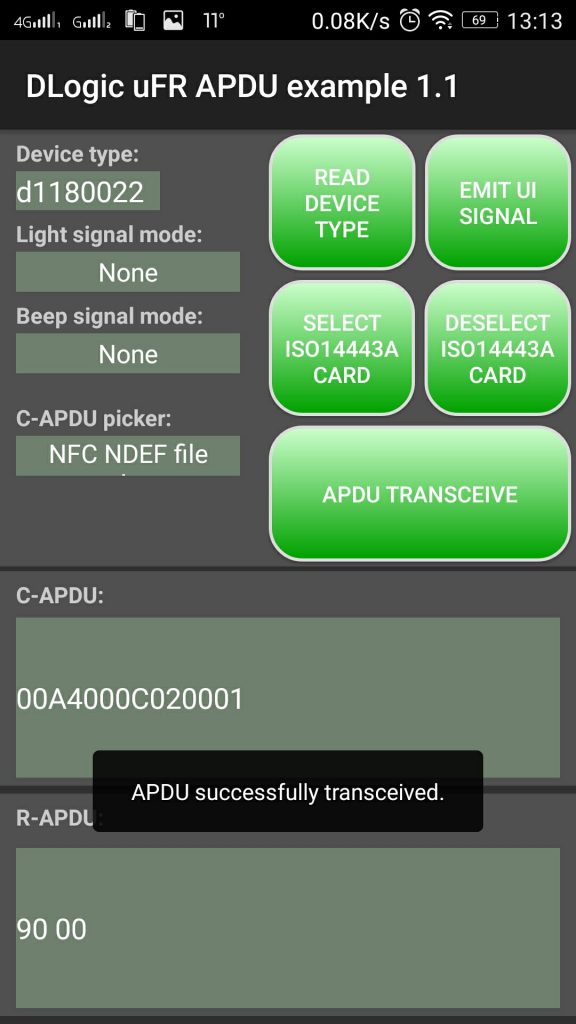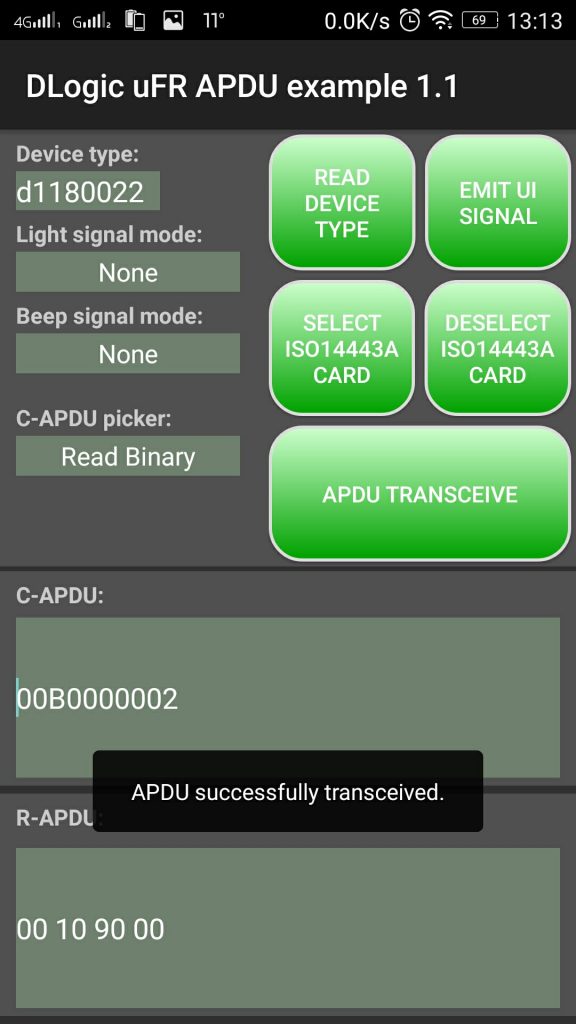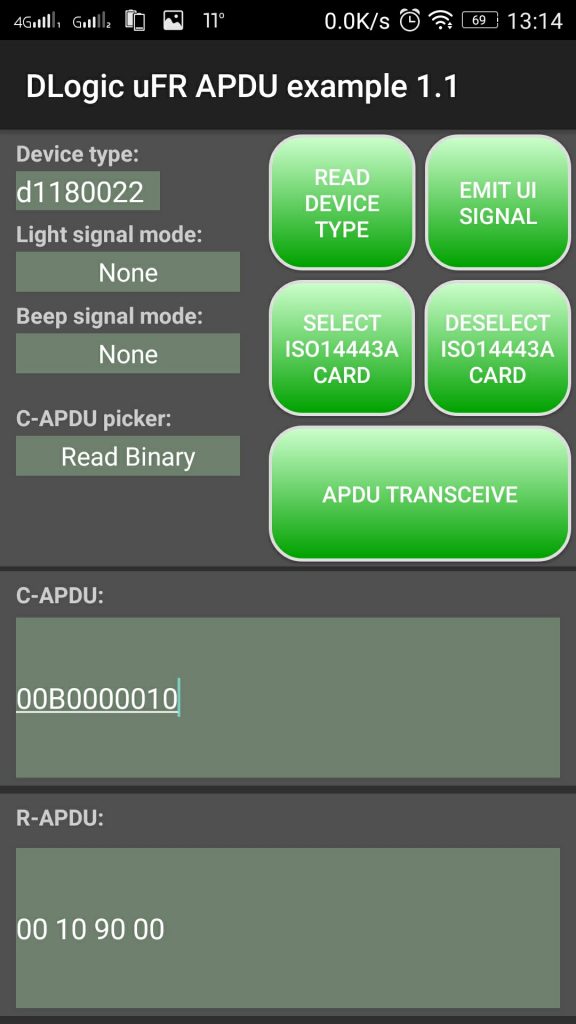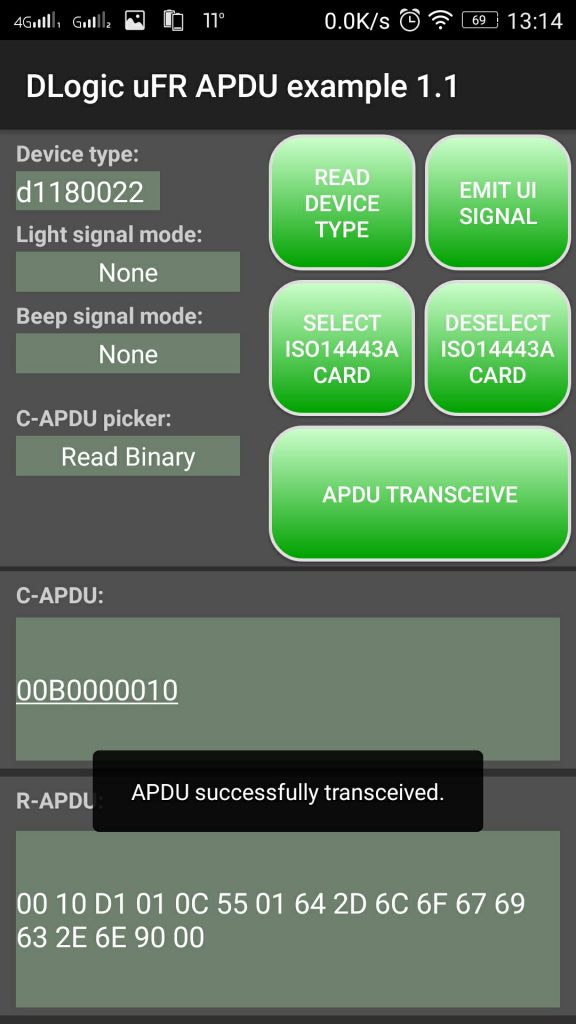Android applicatie voor het werken met ISO14443-4 A/B en ISO7816-4 contactloze kaarten die APDU commando's ondersteunen.
Deze kaarten omvatten (maar zijn niet beperkt tot) contactloze EMV-creditcards, DESFire, ST M24SRxx, JCOP …
Daarom voegt het gebruik van NFC APDU-opdrachten ondersteuning toe voor veel chiptypen die voorheen niet werden ondersteund door onze API.
Voorwaarden
μFR-serie NFC-lezer, Android Studio V1.5 of hoger, Android-apparaat met OTG-ondersteuning.
OPMERKING: Android-apparaten zonder OTG-ondersteuning kunnen de software nog steeds gebruiken als gebruikers de NFC-lezer verbinden via onze APB – Android Power Bridge.
Docs & Software Download
Video demonstration:
Software screenshots:
1. Beginscherm van de μFR APDU-software voor Android. Dit scherm toont basisfuncties van de lezer.
2. Succesvol openen van de NFC-apparaatpoort. Hierdoor is de NFC-lezer klaar voor gebruik.
3. Vervolgkeuzemenu met vooraf geconfigureerde APDU-opdrachten. Gebruikers kunnen deze opdrachten wijzigen in de meegeleverde software met SDK.
4. APDU-antwoord "90 00" – Opdracht met succes uitgevoerd (OK). In dit geval bevestigt het de selectie van de "NFC NDEF tag app".
5. Selecteer het NFC NDEF-bestand.
6. Gebruik de opdracht "Binair lezen" op het geselecteerde NFC NDEF-bestand. APDU-antwoord "00 10" vertegenwoordigt de bytelengte van het geselecteerde NDEF-bestand, terwijl "90 00" bevestigt dat de opdracht met succes is uitgevoerd.
7. Het commando "Read Binary" wijzigen van "02" naar "10" om de volledige lengte van 16 bytes van het NDEF-bestand te lezen
8. Lees de volledige lengte van het NDEF-bestand. In dit geval is het een URL NDEF-gegevenstype met het websiteadres van ons bedrijf.
Software downloaden:
Ga naar onze Gitlab software repository om APDU Send/Receive software voor Android te downloaden.